NFE DE ENTRADA - IMPORTAÇÃO DE XML
-
Módulo Pago? Sim
Tenha a possibilidade de importar arquivos em formato XML recebidos de seus fornecedores, abastecendo o estoque e Contas a Pagar. Consiga cadastrar novos fornecedores e produtos e relacionar aos cadastros já existentes
-
Vídeo tutorial:
-
Gestão de Importação de NFE de Entrada:
Caminho da Tela abaixo: ERP>Estoque>Compras>NF-E de Entrada
- Para selecionar o arquivo XML e realizar a importação do mesmo, clique em Importar XML de NFE
- Para localizar um XML já importado ou em andamento utilize o campo de pesquisa e/ou os filtros:
-
-
Razão Social Emissor
- NFE importada
- Data de emissão
- Data de importação
-
-
- Em Ações tenha a possibilidade de:
-
- Importar ou dar continuidade a importação
- Baixar o arquivo XML já importado, caso não tenha acesso ao arquivo importado nesta sessão
- Excluir XML importado, neste caso se já tiver realizado a importação parcial ou total dos produtos, a exclusão será apenas do XML, não excluirá as movimentações feitas em seu Estoque e/ou Contas a Pagar
-
-
Nova NF-E - Dados de Fornecedor:
Caminho da Tela abaixo: ERP>Estoque>Compras>NF-E de Entrada>Importar XML de NF-E
-
Clique em Browse para localizar o arquivo à ser importado
- Com o arquivo selecionado, clique em Importar
Caminho da Tela abaixo: ERP>Estoque>Compras>NF-E de Entrada>Importação de Dados do XML>Dados do Fornecedor
- Quando o Fornecedor existente no XML ainda não foi cadastrado, será exibido a tela acima, onde será possivel editar dados do Fornecedor e clicar em Cadastrar Fornecedor
Caminho da Tela abaixo: ERP>Estoque>Compras>NF-E de Entrada>Importação de Dados do XML>Dados do Fornecedor
- Quando o Fornecedor existente no XML já foi cadastrado, será exibido a tela acima, onde será possivel apenas conferir os Dados do Fornecedor, não sendo possivel nenhuma alteração
-
Inserção de Novos Produtos:
Caminho da Tela abaixo: ERP>Estoque>Compras>NF-E de Entrada>Importação de Dados do XML>Produtos
- O sistema sugere o nome do Produto de acordo com o informado no XML, tenha a possibilidade de editá-lo
- Tenha a possibildiade de inserir as seguintes informações
-
-
- Valor de Venda
- Marcação se o Produto será Disponível para venda
- Código de barras
- Código do Produto: Se não informado o sistema seguirá a sequência já existente no sistema
- Categoria
- Marcações: Tipo Insumo, Perecível, Controlar Estoque, Notificações de Estoque
- Para mais detalhes sobre os campos relacionados a Cadastro de Produto, acesse um dos artigos correspondentes a Cadastro de Produto clicando neste link!
-
-
- De acordo com as informações existentes no XML o sistema trará os Parâmetros Tributários, se aplicável verifique e/ou edite os parâmetros
- Tenha a possibilidade de alterar o Valor Unitário
- Defina o Estoque que armazenará o novo Produto, se não realizar nenhuma escolha, a entrada será dada no Estoque Padrão
- Tenha a possibilidade de anterar a unidade e aplicar um fato de conversão nos campos correspondentes, por exemplo:
-
- No XML o Insumo possui a Unidade de Medida UNIDADE, mas se referindo a uma caixa com 10 Unidades, neste caso mantenha a Undade de Medida e em Fator de Conversão insira o Valor 10, para que a entrada seja feita na quantidade real
-
- Clique em Salvar para efetivar este novo Produto
-
Inserção de Produtos já cadastrados:
Caminho da Tela abaixo: ERP>Estoque>Compras>NF-E de Entrada>Importação de Dados do XML>Produtos
-
Clique em Produto relacionado no Sistema , e escolha o Produto aplicável
-
O sistema trará apenas para conferência os dados de identificação de Produto, tenha a possibilidade de alterar:
-
- Marcação Disponível para venda
- Código de Barras
- Valor Unitário
- Estoque de armazenamento
- Unidade de Medida e Fator de Conversão
-
- Clique em Salvar para efetivar as informações lançadas
-
Informações de Pagamento:
Caminho da Tela abaixo: ERP>Estoque>Compras>NF-E de Entrada>Importação de Dados do XML>Informações da Importação
-
Confira as informações da Nota Fiscal e da Compra, se necessário correção clique em Voltar para Edição de Produtos
- Tenha a possibilidade de informar Conta Bancária e Centro de custo
- Defina Forma de pgto , se aplicável parcelamento, tenha a possibilidade de editar datas e valores de parcelas
- Se aplicável insira observações
- Clique em Finalizar Importação para efetivar a Importação do XML
- Se tiver dúvidas em como acessar e/ou gerenciar seu Contas a pagar, acesse o artigo: Contas a Pagar, clicando neste link!
-
É obrigatório informar os Parâmetros Tributários em cada item do XML?
- Não, se os dados não estiverem presentes no XML a inclusão deles é opcional.
-
Se eu excluir um XML já importado, a movimentação de Estoque e Contas a Pagar também são excluídas?
- Não, se eliminar um XML que já foi importado suas movimentações serão preservadas

.png)
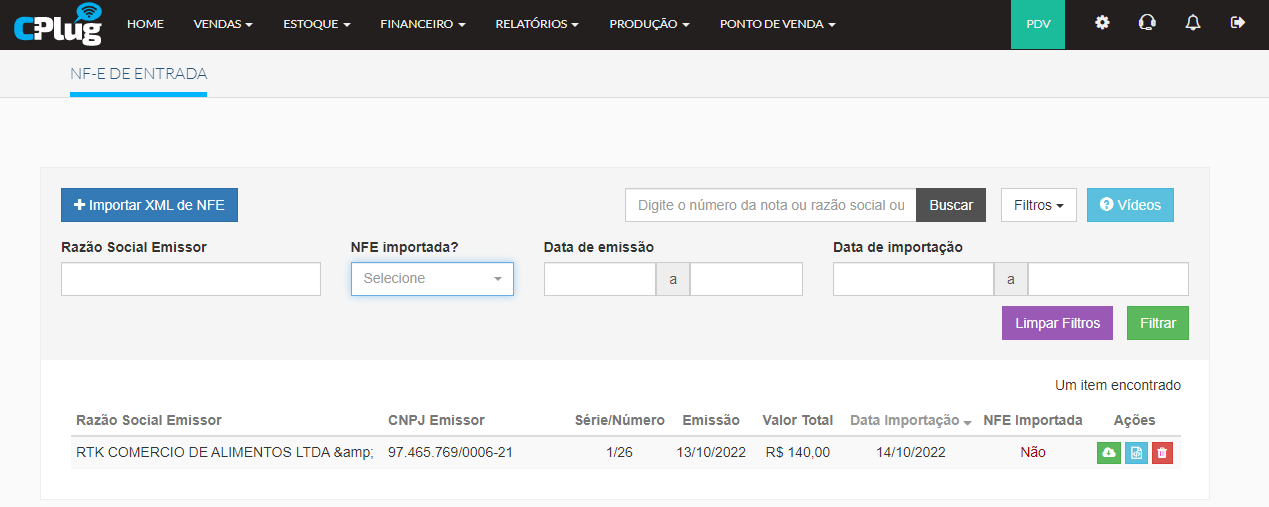
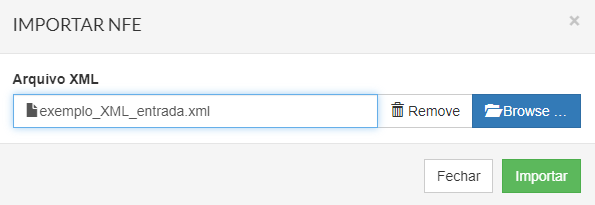
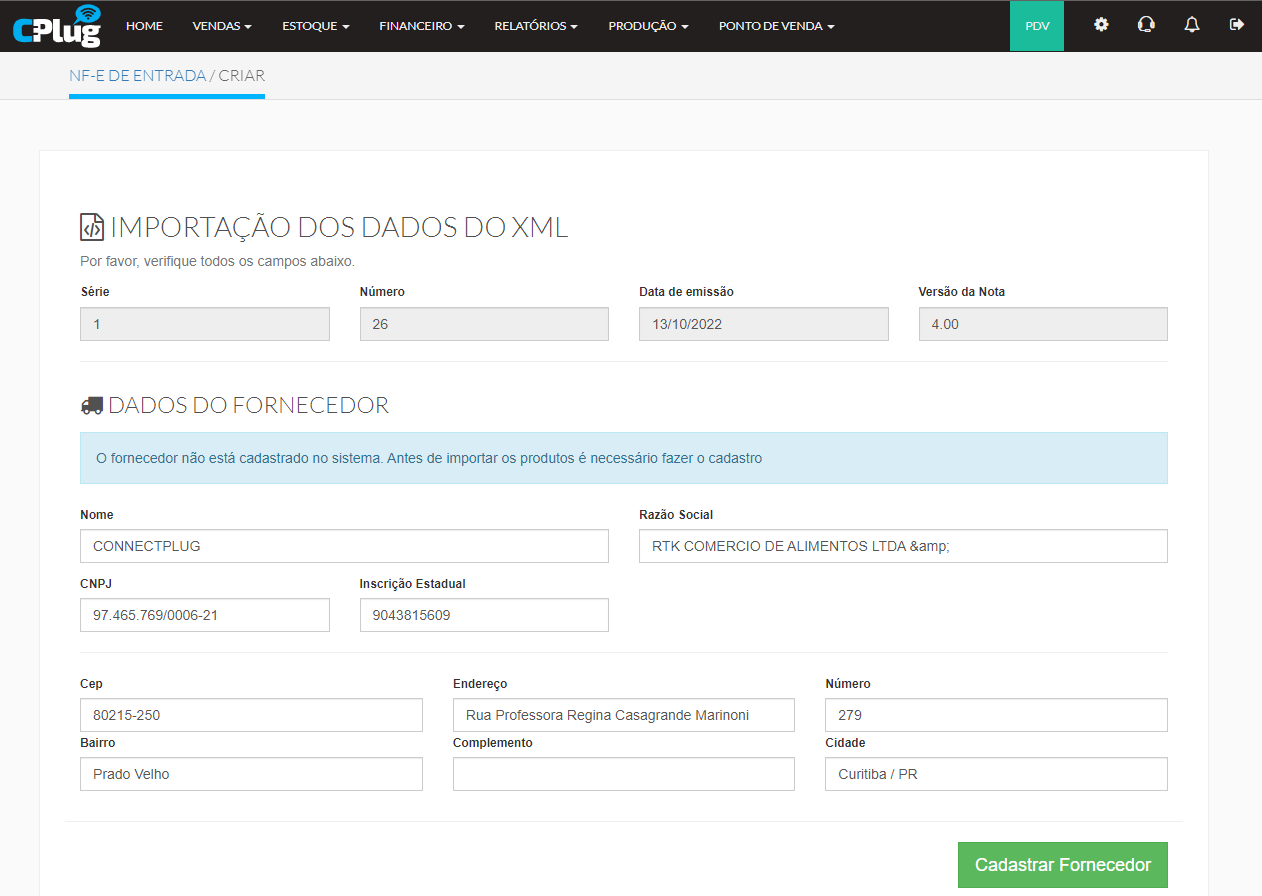

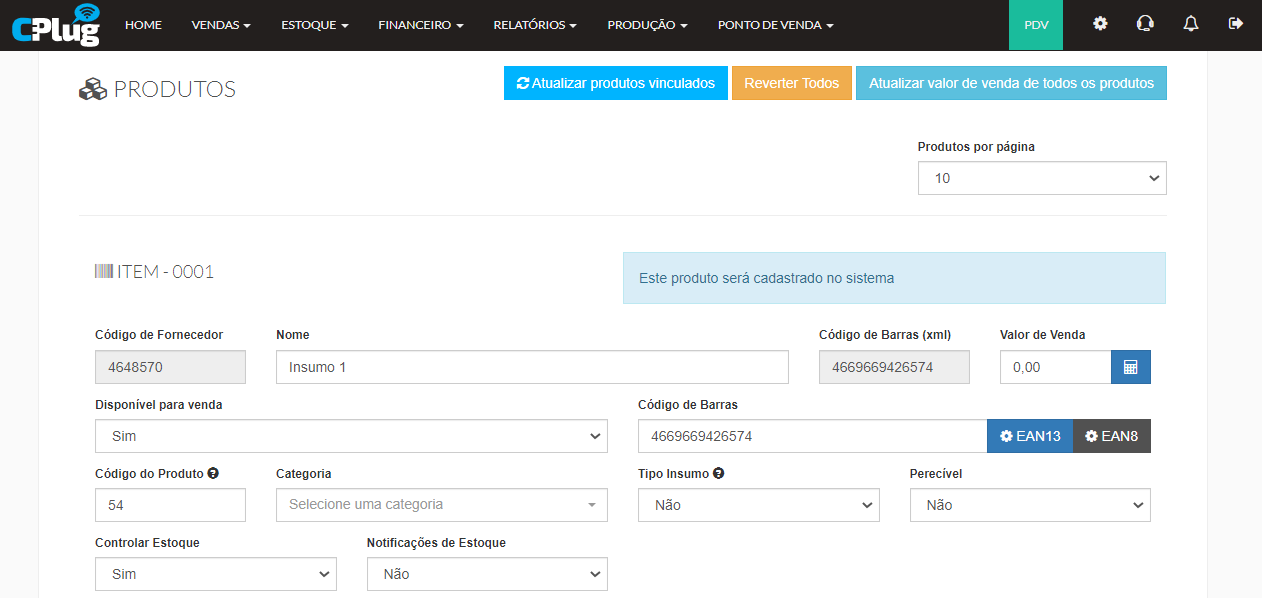

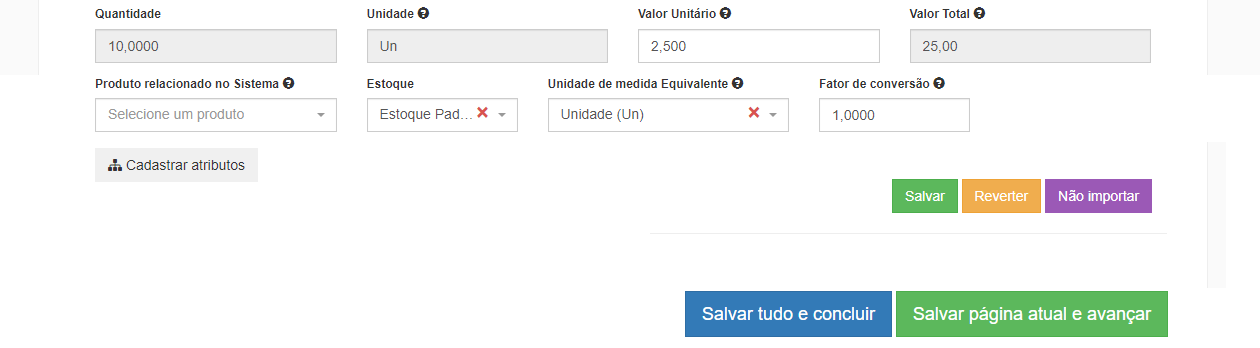
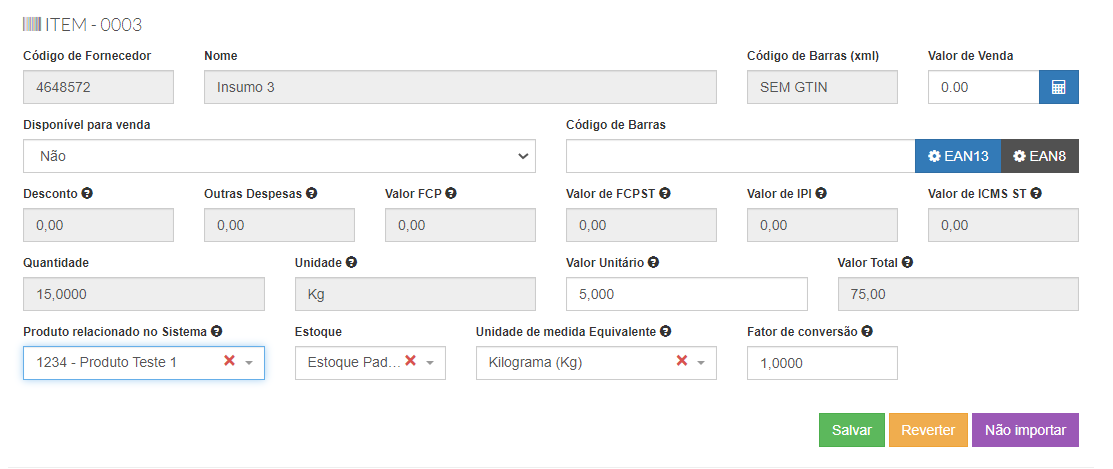
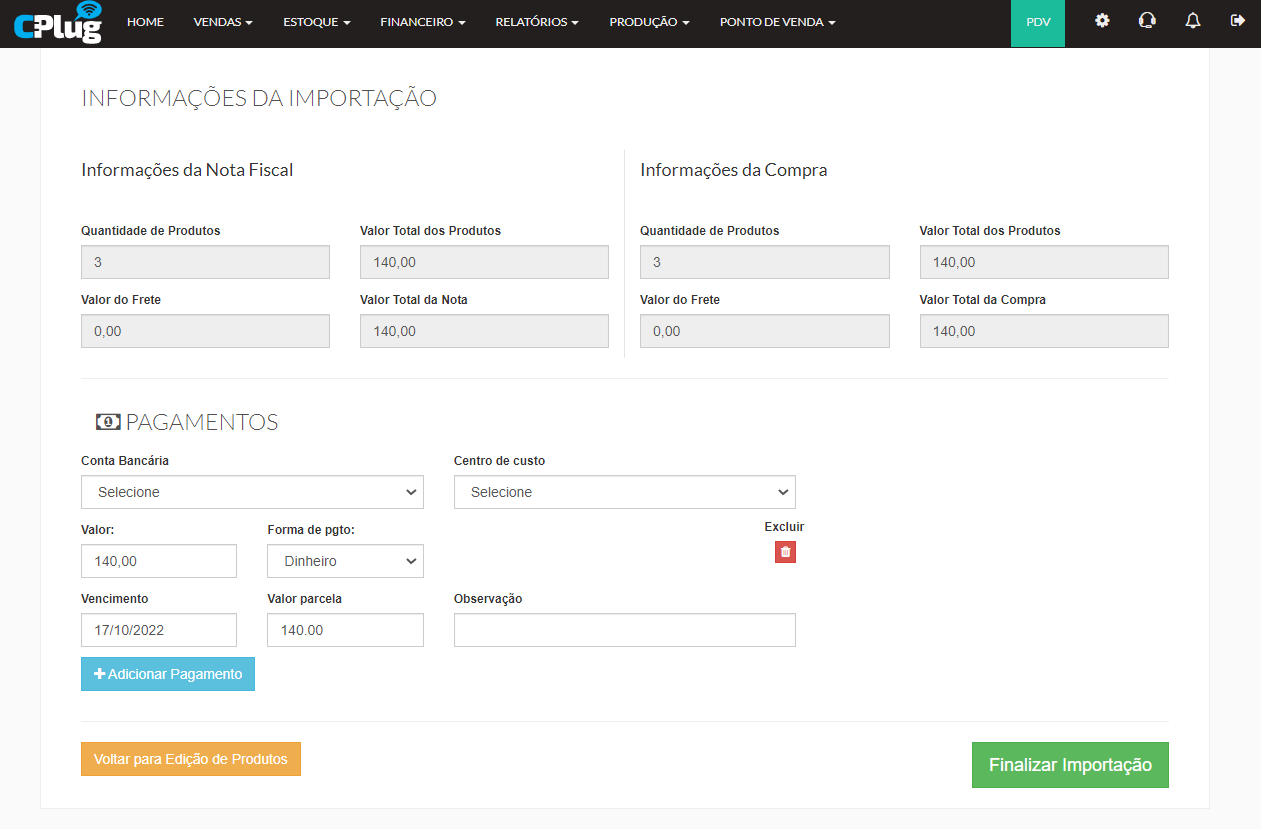

Nenhum comentário